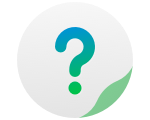TOSアプリケーションセンターには、広範囲のアプリケーションが用意されています。必要に応じて、アプリケーションをインストールして使うことができます。
アプリケーションをインストールするには、TOSデスクトップ>「アプリケーション」に移動します。
インストール: アプリケーションをインストールするには、アプリケーション名を選択して「インストール」をクリックします。
デスクトップに送る: アプリケーションがインストールされると、対応するアイコンが自動的にTOSデスクトップに表示されます。アイコンが表示されない場合は、「デスクトップに送る」をクリックしてアイコンをデスクトップに送ります。
アンインストール: 「アンインストール」をクリックすると、アプリケーションが削除されます。
アプリケーションを実行する場合は、TOSデスクトップに移動して、アプリケーションアイコンをダブルクリックします。
USB Copy
USB Copyは、ご使用のTerraMaster NAS装置とUSBストレージデバイス間のファイルのコピーに役立ちます。ユーザーの必要に応じて、複数のコピーオプションが提供されています。
USB Copyをご使用になる前に、次のことにご注意ください。ご使用のTNAS装置でUSBストレージデバイスにファイルをコピーする場合、USBストレージデバイスのファイルシステムがEXT4フォーマットであれば、コピーするファイルのサイズに制限はありませんが、フォーマットがFAT32またはexFATである場合は、コピーする各ファイルのサイズが4GBを超えてはいけません。
USB Copyタスクの作成
ご使用のTerraMaster NAS装置と外付けUSBストレージデバイスの間でファイルをコピーする際に、さまざまなコピータスクをカスタマイズすることができます。今後、外付けUSBストレージデバイスがTNAS装置に取り付けられた場合には、TNASがそのデバイスを識別すると前回と同じ設定が適用されます。
USB Copyタスクの作成手順:
1. 外付けUSBストレージデバイスをTNAS装置のUSBインターフェースに差し込みます。
2. 「作成」をクリックしてタスク名を入力します。タスク名は、特殊文字、全角文字、数字で始めることはできません。
3. バックアップパス、バックアップ元、バックアップ先を選択します。
4. 複数バージョンモード、増分モード、イメージバックアップモードを選択します。
複数バージョンモード: タスクが有効になり実行される度に、実行時間と関連づいた名前のフォルダーが作成されます。すべてのバックアップ元ファイルがその宛先にコピーされます。
イメージモード: タスクが実行される度に、バックアップ元のフォルダー内のすべての変更が宛先にコピーされ、宛先フォルダーはバックアップ元のファイルの完全なイメージコピーとなります。
増分モード: タスクが実行される度に、バックアップ元で新たに追加されたファイルと変更されたファイルが宛先にコピーされます。
5. コピーモードを選択した場合には、さらにいくつかの設定を選択する必要があります。
宛先フォルダー内の元のファイル構造を削除する: このオプションを選択した場合、元のファイル構造をコピーすることなくファイルをコピーすることができ、宛先のファイル構造が再配置されます。
バックアップ後に元のファイルを削除する: このオプションを選択した場合、バックアップ元フォルダー内のファイルが、宛先にコピーされた後に削除されます。
ファイルの競合が起こった場合は次の方策を適用する: 「名前の変更」または「上書き」を選択すると、宛先への同名ファイルのコピーに対処できます。
名前の変更: 同じ名前のファイルが存在していた場合は、宛先のファイルが自動的に別のファイル名になります (例: usbcopy2019-12-01)。
上書き: 同じ名前のファイルが存在していた場合は、宛先のファイルが上書きされます。
6. 次の項目から構成時の振る舞いを選択します。
バックアップしない: バックアップタスクの作成後に、それを手動で開始する必要があります。
すぐにバックアップする: バックアップタスクが作成されたら、すぐに実行されます。
USBデバイスの装着後すぐにコピータスクを有効にする: 外付けUSBストレージデバイスを取り外してから再度挿し込むと、バックアップタスクがすぐに実行されます。
バックアップ計画: バックアップタスクの実行のタイミングを設定するためには、このオプションを選択します。
7. 構成の設定処理が完了したら「適用」をクリックします。
8. タスクを実行するには、タスク管理インターフェースで「実行」をクリックします。また、バックアップタスクを編集や削除することもできます。